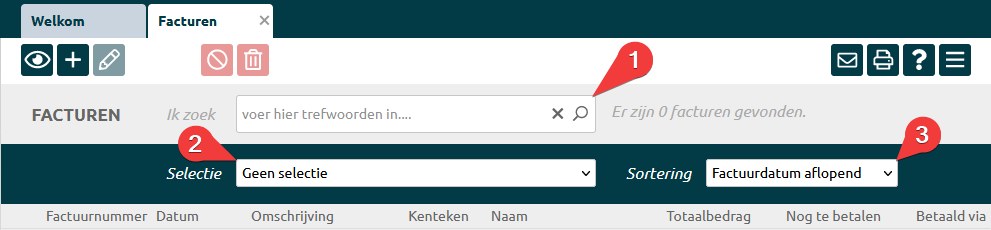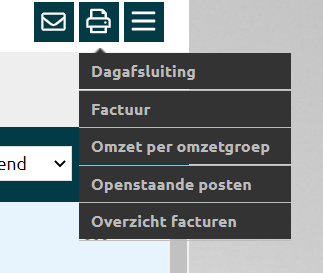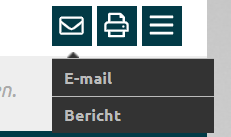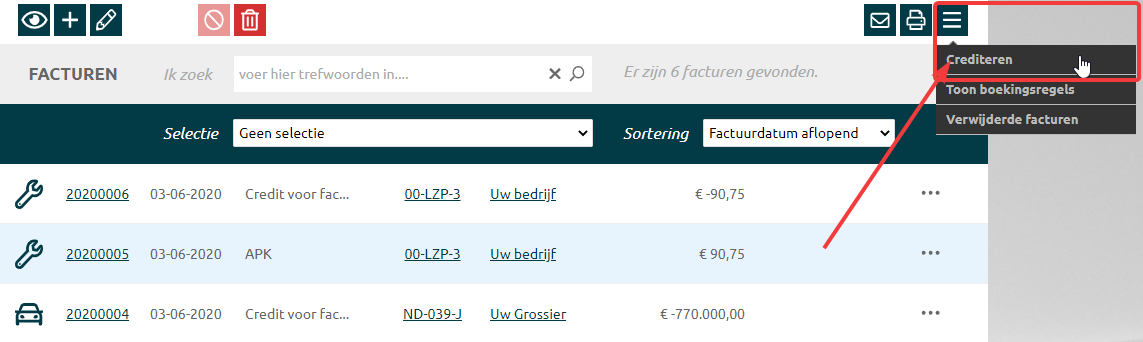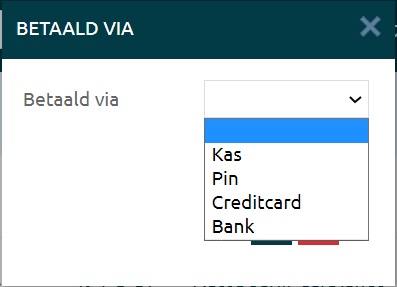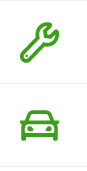Facturen scherm
Onder de menu knop Facturen, kun je alle facturen zien die gemaakt zijn.
Je kunt een factuur bekijken, crediteren, e-mailen en/of afdrukken. Het is ook mogelijk,
om facturen te zoeken op basis van selectie of sortering.
1. Zoekvenster facturen |
|---|
In het facturen scherm kan gezocht worden aan de hand van: Hoe het zoekveld opheffen: |
2. Menu selectie |
|---|
Menu selectie bestaat uit de volgende selecties: |
Op basis van boven staande selectie kan je de factuur weergave aanpassen. |
3. Sortering van factuur | datum/nummer |
|---|---|
Factuurdatum oplopend: | Zet de oudste factuurdatum boven aan. |
Factuurdatum aflopend: | Zorgt er voor dat de nieuwste factuurdatum boven aan staat. |
Factuurnummer oplopend: | Zet de oudste factuurnummer boven aan. |
Factuurnummer aflopend: | Zorgt er voor dat de nieuwste factuurnummer boven aan staat. |
Factuur opnieuw printen/mailen
Klik op de factuur die je wilt printen en daarna op de Printer icoon (rechts bovenin), kies voor Factuur en je print een factuur.
Klik op de factuur die je (opnieuw) wilt e-mailen en daarna op de Envelop icoon rechts bovenin, kies voor E-mail en je mailt de factuur naar de klant.
Factuur aanpassen
Je kan alleen facturen aanpassen die nog niet gesynchroniseerd zijn naar je boekhoudsysteem.
Factuur crediteren
Heb je een fout gemaakt in de factuur, of is deze geannuleerd? Dan kun je de factuur crediteren. Dit geldt voor werkplaats- én verkoopfacturen.
1: Factuur crediteren |
|---|
De geselecteerde factuur kun je crediteren via het menu rechtsboven. Je kunt niets aanpassen aan de credit, de factuur wordt volledig gecrediteerd. |
Betaalmethodes
Per factuur kun je aangeven hoe de klant heeft betaald, dit doe je via de werkorder bij de verwerking of als de factuur is aangemaakt.
Als de factuur al gemaakt is, ga dan naar Facturen en klik op de factuur en daarna op de de 3 stippen, zie afbeelding hieronder.
Daarna krijg je het volgende scherm, je kunt kiezen uit de volgende betaalmethodes: kas, pin, creditcard, bank.
De betaalwijze zorgt voor een juiste vulling van het rapport Dagafsluiting. Hiermee kan je de kas en pinbetalingen controleren.
De betaalwijze kan bij de koppeling met Snelstart de facturen naar de tussenrekening pin sturen of hier een kasmutatie voor maken zolang dit correct is ingesteld.
E-Accounting neemt de betaalwijze mee als opmerking bij de factuur.
Belangrijk
Hou er wel rekening mee dat als je een betaalwijze gaat aanpassen nadat deze is doorgeboekt, deze dan niet meer zichtbaar gemaakt kan worden in het boekhoudpakket.
Koppeling Boekhoudsysteem
De openstaande posten kun je vanuit de verschillende boekhoudpakketten worden ingelezen in Autoflex 10, zo kun je bij de klant de openstaande bedragen zien.
Ook als een factuur betaald is en verwerkt in het boekhoudsysteem, zullen in Autoflex 10 de volgende iconen een andere kleur krijgen.
Blauwe iconen zijn niet gesynchroniseerde facturen, de groene iconen staan bij de facturen die ook in het boekhoudpakket zijn gezet.
Via het synchroniseren wordt deze status automatisch aangepast.
Gerelateerde artikelen